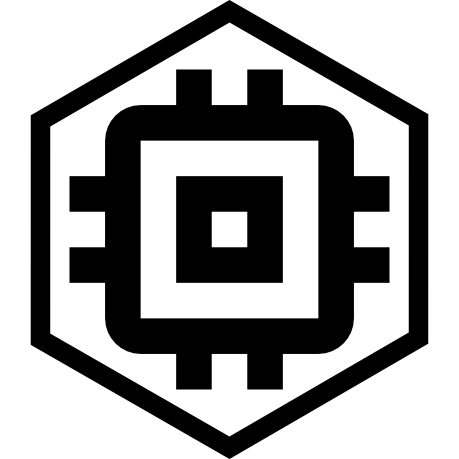Welcher geneigte Informatiker hat sich nicht schonmal ein Raspberry Pi Projekt mit mehreren Pis vorgenommen? Für das stilechte Unterbringen in einem (mini) Server-Rack sorgen wir in dieser Anleitung.

Druckteile
- 6x Rack u14 Schraubenleiste
- 2x Rack Panel mit Griffen
- 1x Rack Deckel, Rack Boden
- 12x Griffe
- 1x Netgear Gehäuse, Frontplatte, Rückplatte, Deckel
- 1x Anker Gehäuse, Frontplatte, Rückplatte, Deckel
- 4x Raspberry Pi Gehäuse, Frontplatte, Rückplatte, Deckel
Alle Modelle basieren auf der Arbeit von KronBjorn, der all seinen OpenSCAD Code in seinem SixInchRack-Repo teilt. Schaut auf jeden Fall auch bei seinem Tag „sixinch“ vorbei um die ganze Welt seiner Rack-Einschübe kennen zu lernen.
Alles was man für dieses Projekt braucht stellen wir in unserem raspberryPiRack-Repo kostenlos und frei zur Verfügung.
Rack
Wir beginnen mit dem Aufbau des eigentlichen Racks.
Alu-Profile nacharbeiten
Die Alu-Profile haben kein Gewinde und die Schnittkanten haben noch einen Grat, wodurch sie unangenehm Scharfkantig sind. Gegen den Grat reicht es, mit einer kleinen Feile die Schnittkanten nachzubearbeiten.
Das Innengewinde schneiden wir mit dem M6 Gewindeschneider und Windeisen. Wichtig beim Gewindeschneiden ist das gerade Ansetzen. Zugegebnermaßen nicht ganz leicht, wird aber mit etwas Übung immer besser. Außerdem gilt es zu beachten, nicht auf einmal durchzuschneiden sondern immer wieder nach ein bis anderthalb Umdrehungen auch eine viertel Umdrehung zurück zu machen um den Span zu brechen. Ansonsten lauft ihr Gefahr, dass sich der Gewindeschneider fest frisst und ihr ihn kaum mehr wieder rausbekommt. Auch schadet es nicht, mit 1-2 Tropfen Ballistol (oder ähnlichem Öl) zu schmieren.
Wenn ihr beides geschafft habt sehen die Aluprofile wie folgt aus:


(Ich habe eine relativ grobe Feile benutzt um den Grat zu entfernen. Dadurch sehen die Kanten zwar etwas vermackt aus, aber die Schnittkante fühlt sich trotzdem deutlich besser an)
Aufbau
Nachdem die Alu-Profile fertig sind, ist es nun ein Leichtes, das eigentliche Rack aufzubauen.
Es müssen lediglich die Lochleisten eingeführt, die Panels links und rechts (mit Zylinderkopfschrauben M4x8), sowie Boden und Deckel (mit Senkkopfschrauben M6x12) angeschraubt werden.





Raspberry Pis
Beim Zusammenbau der Einschübe fangen wir mit den eigentlichen Raspberry Pis an.
Front- und Rückplatte
Wenn man will kann man hier mehrfarbige Frontplatten drucken – in passenden Farben zu den mehrfarbigen LAN-Kabeln aus unserer Materialliste.
Da beim 3D-Druck dann doch meist keine perfekte Fläche rauskommt, nutzen wir hier Schleifpapier (Körnung: ~320 oder weniger) und matte Sprühfarbe um die Frontplatten zu veredeln.


Nun können die Griffe angeklebt werden. Hierbei gilt es darauf zu achten, möglichst nicht zu viel Sekundenkleber aufzutragen, damit es nicht auf allen Seiten herauskommt. Als Richtwert: Wenn man denkt es ist zu wenig, ist es wahrscheinlich gerade richtig.


Auch die Rückplatte wird festgeklebt und auch hier sollte man auf ein dezentes Auftragen achten.


Pi einlegen und zusammenschrauben
Den Raspberry Pi kann man in diesem Modell einfach einlegen und einklipsen. Nun kann das Gehäuse zugeschraubt werden. Hierzu nutzen wir die Spax Schrauben 3,5×16. Denkt daran, die richtige Länge an Micro-USB-Kabel einzustecken bevor ihr den Deckel drauf schraubt. Für die beiden oberen Kabel nutze ich hier welche mit 0,9 m, für die beiden unteren mit 0,3 m Länge.


Stromversorgung (Anker PowerPort)
Weiter gehts mit der Stromversorgung und dem Anker Einschub. Entsprechend dem Pi-Gehäuse werden die Griffe an die Fronplatte geklebt und die Rückplatte an das Gehäuse. Danach muss der Anker Power Port 5 nurnoch eingelegt und das Gehäuse zugeschraubt werden.


Switch (Netgear)
Auch das Switch-Gehäuse wird ähnlich der vorherigen Gehäuse zusammengebaut: Die Griffe an die Fronplatte und die Rückplatte an das Gehäuse kleben. Danach den Netgear Switch einlegen und das Gehäuse zuschrauben.


Einlegen und Festschrauben
Alle Einschübe sind nun fertig und können ins Rack eingeschraubt werden. Am besten funktioniert das Einschrauben, wenn man die Schrauben schräg ansetzt, dann greifen sie besser. Die Schraubenlöcher haben noch kein Gewinde, die Schrauben schneiden sich selbst ein Gewinde in den Kunststoff, daher geht es auch recht schwer zu schrauben.
Ich habe die Einschübe bereits für meinen Anwendungsfall angeordnet. Ihr könnt sie natürlich in beliebiger Reihenfolge einschrauben.
Ich empfehle, Netzwerk und Strom immer unten einzulegen. Diese sind die schwersten Teile und mit einem möglichst tiefen Schwerpunkt steht das Rack am stabilsten.

Verkabeln
Micro-USB- und LAN-Kabel einstecken und mit wahlweise Kabelbinder oder Anker-Klettverschluss alles sortieren. Ich habe die langen 0,9 m Micro-USB-Kabel in Schlaufen gelegt und sowohl einzeln als auch nochmal im Paket festgezurrt. Wahlweise kann man die LAN-Kabel auch nochmal zusammenbinden. Allerdings sind die auch schon so recht stabil und aufgeräumt.

Raspberry Pi Rack fertig




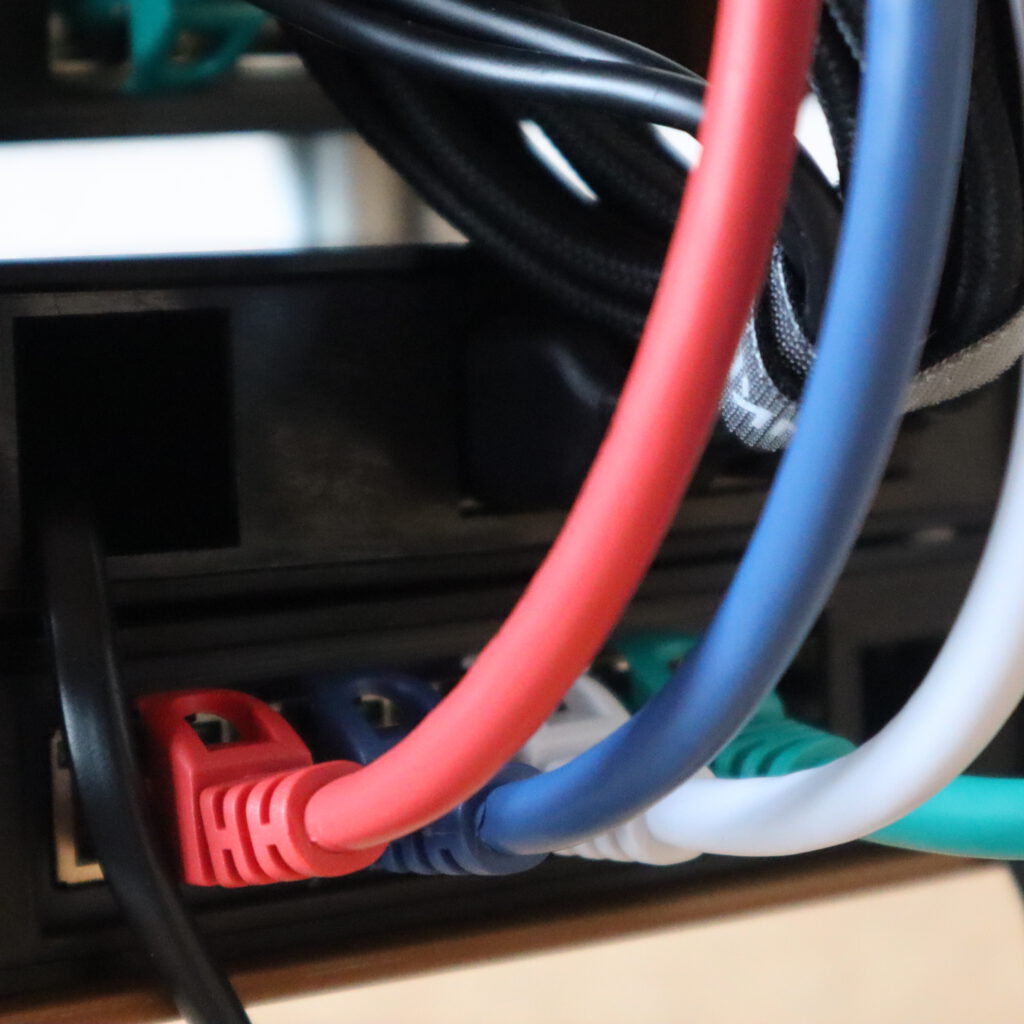
Materialien
- 4x Raspberry Pi
- 4x Speicherkarte
- 1x Anker Power Port 5
- 1x Netgear GS105E-200
- 1x Mehrfarbige LAN-Kabel
- 1x Micro-USB Kabel Set
- 1x Zylinderkopfschrauben M4x8
- 1x Senkkopfschrauben M6x12
- 1x Spax Schrauben 3,5×16
- 1x M6 Gewindeschneider
- 1x Ruko Windeisen
- Sekundenkleber
Benötigtes Werkzeug
- Schraubendreher TX20
- Inbus-Sechskant, Größe 3 und 4 wird benötigt
Amazon Disclaimer
Alle Amazon Links sind Affiliate-Links, die zum Partnerprogramm von Amazon gehören.
Solltet ihr etwas über diese Links kaufen, bekommen wir eine Vermittlungsprovision, natürlich ohne dass ihr dafür mehr bezahlen müsst.